
其他软件2025-08-25 11:22:56
mt管理器老版本兼体积小和功能多双优势的强大管理器。具有apk编辑器.re管理器二者的长处,但是比他们二者有更多优越的地方。这款文件管理器软件比较有特点的是它采用双窗口模式,让文件浏览的数量增加,能更快更便捷的找到自己需要的文件。添加了一些比较实用的小功能,操作起来非常方面。
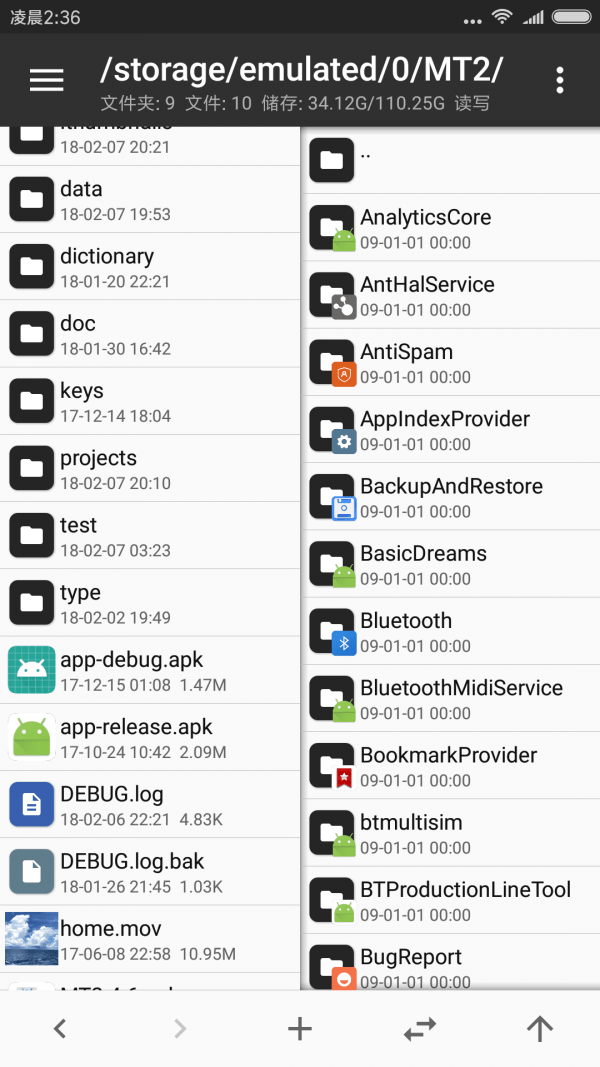
一、双窗口操作
打开 MT 管理器后第一眼看到的就是它的左右两个操作窗口,该设计已经是 MT 的标志之一,与之对应的是双窗口操作模式。如果你是第一次使用,开始会不太适应,但相信我,等你花点时间来熟悉它后,你的操作效率会大大高于使用其它文件管理器。
核心思想
记住一点,MT 没有粘贴文件这个功能,当你进行复制、移动、解压等操作时,是一步完成的。
例如当你复制左边窗口的文件时,那么它将会被直接复制到右边窗口中。
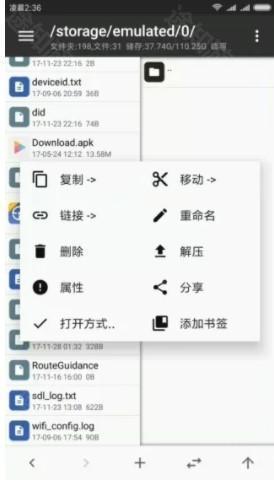
辅助操作
同步:下方工具栏的第四个按钮,点击后,另一个窗口的路径和文件位置将会和当前窗口同步。如果是在压缩文件中同步,则会跳转到压缩文件所在位置。
后退、前进、返回上级:下方工具栏的第一、二、五个按钮,注意后退和返回上级时完全不同的概念,一个是返回到上一个路径,一个是返回到上级目录。
存储、书签:打开侧拉栏,可以看到存储器和书签。点击相应存储器可快速进入根目录、内部存储、外置存储等。书签需要自己添加,注意只有当你添加了书签后,才会在侧拉栏中看到书签分组。
结合上面这些功能后再使用双窗口操作,你会更佳得心应手。
二、文件多选
左右滑动任意一个文件即可选中它,并进入多选状态,然后通过单次点击来选中更多。
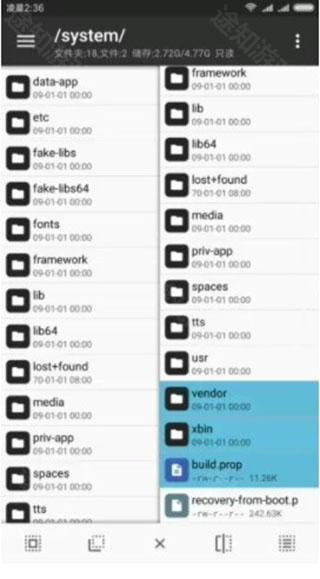
进入多选状态后,下方的工具栏会进行相应的变化,从左到右的功能分别变为全选、反选、取消、类选、连选。
全选和反选相信大家都懂不多介绍。
类选,即按类型选择,例如你选中了一个 txt 文件,点击类选后,当前目录下所有的 txt 文件都会被选中。
连选,即连续选择,我们在最新版本中已经简化了操作,你只需要滑动选择第一个文件,再滑动选择第二个文件,就会自动选择它们之间全部文件。你现在点击该按钮只显示操作提示
1、单个文件,长按文件点击移动,到指定文件夹粘贴即可
2、多个文件,左滑或者优化任意文件,选择你想要移动的文件,长按点击移动,到指定文件夹粘贴
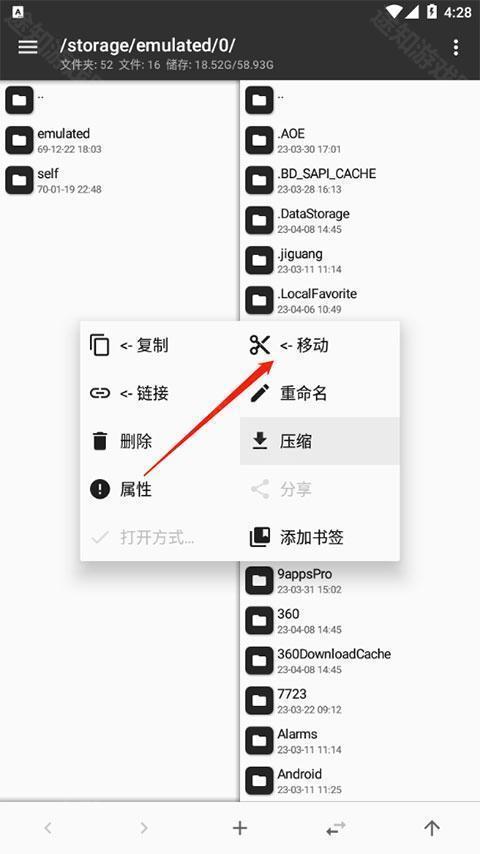
3、之后点击确定移动就行啦。
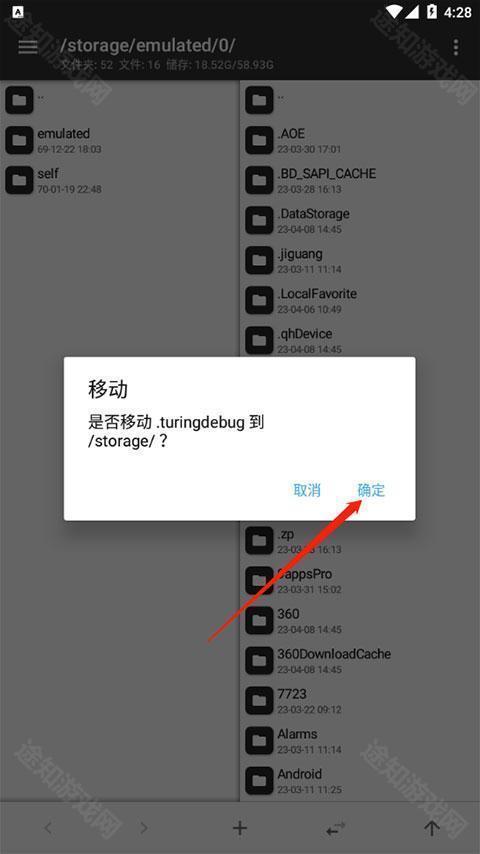
1、apk编辑功能,包括编辑dex,arsc,xml,apk签名,zipalign优化。
2、root操作:挂载磁盘读写/只读,修改文件权限、用户组,浏览系统限制目录(/data等)。
3、延用java平台的双窗口操作模式,便捷的九宫格菜单操作。
4、强大的搜索功能,支持对文件名及文件内容、大小进行搜索。
5、批量复制、移动、删除、重命名、创建符号链接、修改权限。
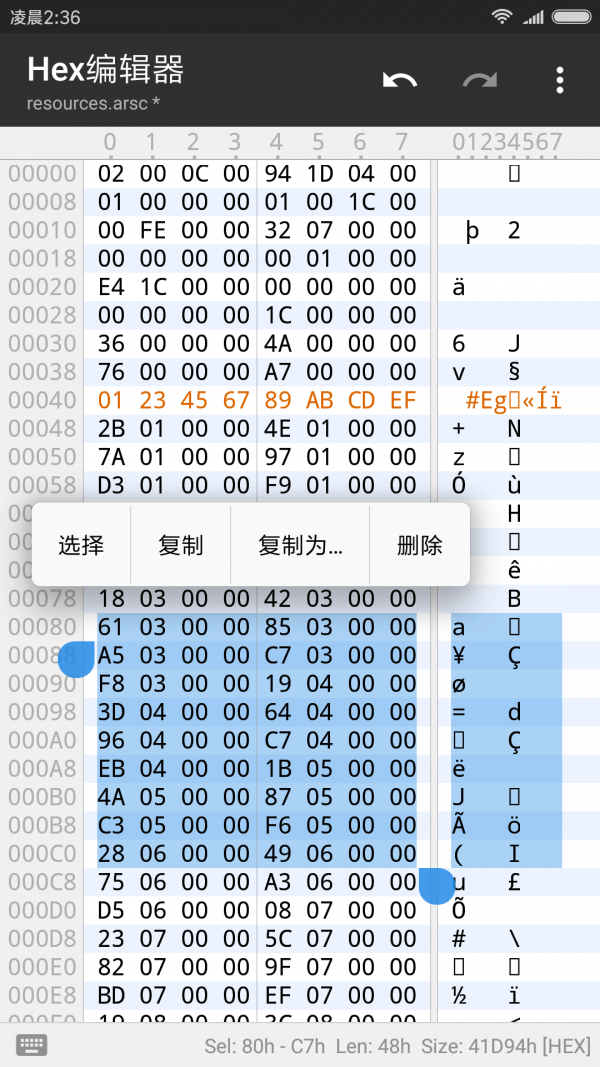
1、root权限
文件复制移动删除,批量重命名,创建软连接,挂载分区读写/只读,修改文件权限、所有者、用户组,文件搜索。
2、安卓逆向
dex文件反编译修改字节码,字符常量池修改,翻译模式,apk文件签名,软件共存,apk对齐优化。
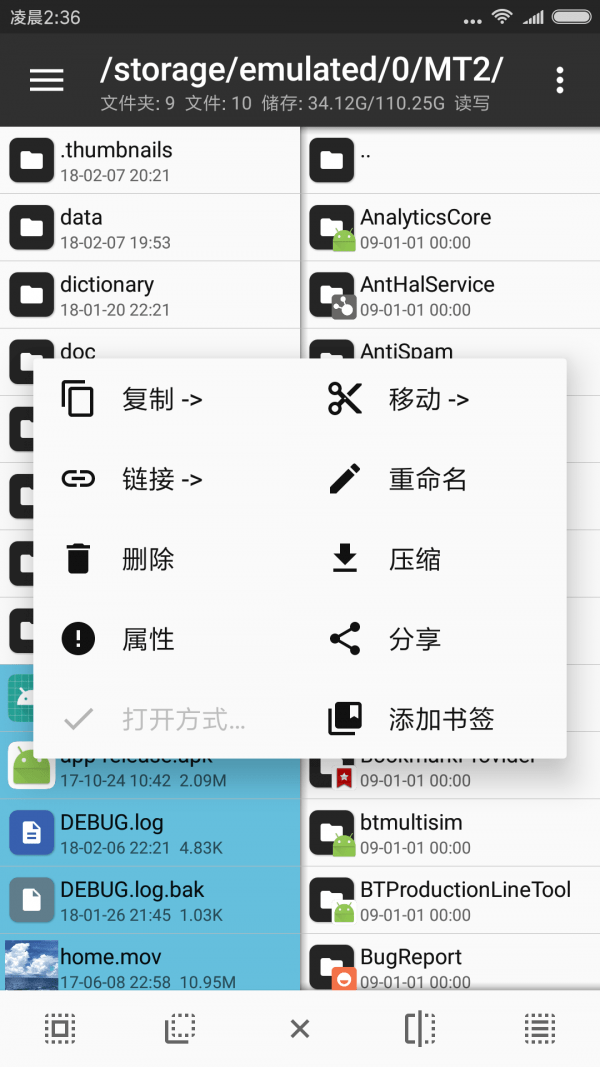
在mt管理器这里可以很方便的复制文件,重命名文件,删除文件等等。
mt管理器具有非常强大的文字编辑软件,方便用户在线编辑文字,自动缩进,改变字体大小等。
如果有一个非常重要的文件,可以进行加密设置,更好的加密文件,只有你有权限操作。
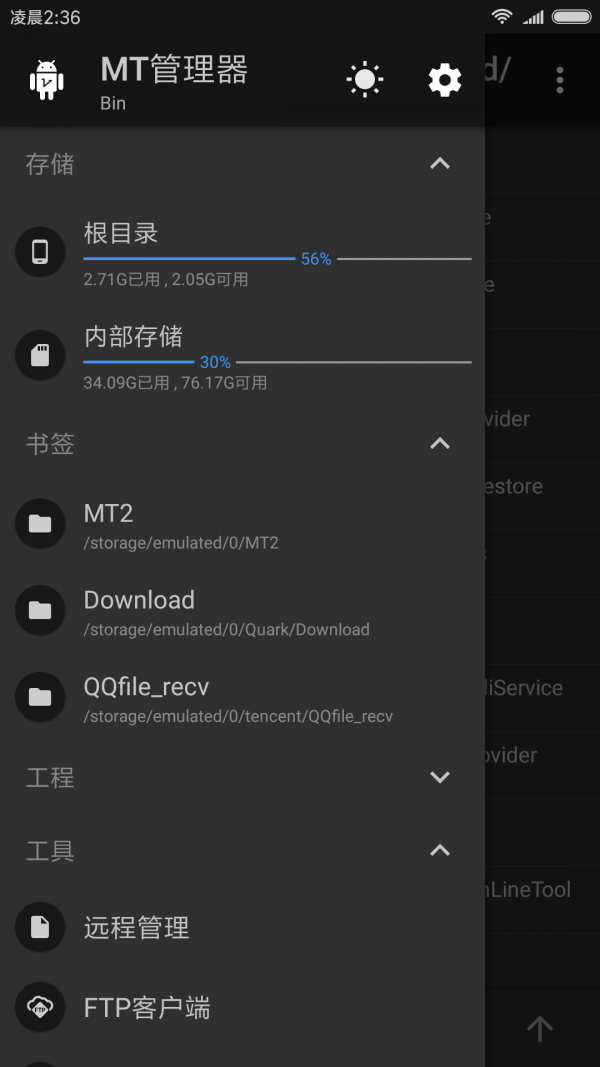
这是一款文件管理工具,采用令人舒适的双窗口操作风格,可以用来对自己手机内的文件进行管理,毕竟安卓内文件夹非常的繁杂,整理起来很困难,使用这款软件就能大大降低管理难度。
7.5分
500+人评价
请为应用评分:
评论内容需在5-200字之间~
0/200